집 전체에 여러 대의 HomePod 또는 HomePod Mini가 흩어져 있는 경우 Apple의 스마트 스피커를 사용하여 집안에 인터콤 시스템을 만들 수 있습니다.
지난 10월 홈팟 미니가 공개 되면서 발표된 인터콤 기능은 집에 있는 미니와 풀 사이즈의 모든 홈팟 에 음성 메시지를 보낼 수 있게 해준다.
메시지 는 집에 없는 경우에도 '집' 그룹의 모든 구성원이 소유한 iPhone , iPad , Apple Watch 및 AirPod 에서 재생할 수 있습니다 .
아이들에게 저녁 식사 시간이 5분 남았음을 알리고 싶거나 누군가 개에게 먹이를 주었는지 확인하고 싶을 때 편리한 기능입니다. 개별 HomePod 또는 Zone(홈 앱에서 생성된 방 그룹)의 HomePod에 음성 메시지를 보낼 수도 있다는 점은 주목할 가치가 있습니다. 인터콤을 설정하고 사용하는 방법은 다음과 같습니다.
HomePod에서 인터콤을 사용하는 방법
Intercom을 설정하려면 HomePod가 최신 소프트웨어를 실행 중인지 확인해야 합니다. HomePod는 iPhone 또는 iPad의 홈 앱을 통해 업데이트할 수 있습니다.
왼쪽 상단 모서리에 있는 홈 아이콘을 탭한 다음 홈 설정과 소프트웨어 업데이트를 차례로 선택합니다. 업데이트가 완료되면 인터콤 기능이 자동으로 켜집니다.
동일한 홈 설정 섹션에서 Apple ID를 사용하여 다른 가족 구성원을 그룹에 초대하여 장치에서 인터콤 메시지를 수신하도록 할 수도 있습니다. Apple 장치가 인터콤 메시지를 수신할지 여부와 집에 있을 때만 수신할지 또는 어디에 있든 상관없이 수신할지 여부를 선택할 수도 있습니다.
이제 'Hey Siri, Intercom...'이라고 말한 다음 메시지를 말하십시오. 'Siri야, 모두에게 물어봐...' 또는 'Siri야, 발표해줘...' 또는 'Hey Siri, 모두에게 말해...'와 같은 문구를 사용할 수도 있습니다.
또는 HomePod 또는 HomePod Mini 상단에 있는 패널을 길게 눌러 Siri를 부르지 않고 Siri를 깨울 수도 있습니다.
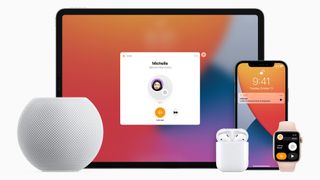
iPhone, iPad 또는 Apple Watch에서 인터콤 메시지를 보내는 방법
또한 iPhone, iPad 또는 Apple Watch에서 Siri를 사용하여 HomePod에서와 같은 방식으로 인터콤 메시지를 보낼 수 있습니다. "Hey Siri"라고 말하고 위의 문구 중 하나를 사용하십시오.
또는 홈 앱을 열고 음파 모양의 아이콘을 누른 다음 메시지를 말하세요. Apple Watch에서 인터콤 아이콘은 홈 앱을 열 때 가장 먼저 보게 되는 것입니다. 탭한 다음 위와 동일한 문구를 사용하여 말하고 있습니다.
특정 HomePod에 인터콤 메시지를 보내는 방법
인터콤 메시지는 개별 HomePod 또는 Apple이 '구역'이라고 부르는 HomePod 그룹뿐만 아니라 모든 HomePod에 보낼 수 있습니다.
단일 HomePod으로 메시지를 보내려면 Siri에게 메시지를 보내도록 요청할 때 관련 스피커 또는 방의 이름을 사용하십시오.
iPhone 또는 iPad에서 홈 앱을 사용하는 경우 화면 하단의 방 탭을 사용하여 특정 방을 선택합니다. 인터콤 아이콘은 여전히 오른쪽 모서리에 있지만 보내는 모든 메시지는 여기에 있는 HomePods로만 전달됩니다.
HomePod 그룹에서 메시지를 방송하고 싶습니까? 먼저 홈 앱에서 '영역'을 설정해야 합니다. 홈 앱을 열고 왼쪽 상단 모서리에 있는 홈 아이콘을 누릅니다. 구역에 포함할 방을 선택하십시오. 이제 왼쪽 상단 모서리에서 홈 아이콘을 탭하고 회의실 설정을 선택합니다. 영역을 선택한 다음 제안된 영역에서 선택하거나 새 영역을 만듭니다. 오른쪽 상단 모서리에 있는 완료를 누릅니다. 구역에 포함할 각 룸에 대해 반복합니다.
이제 Siri에게 요청하거나 홈 앱을 사용하여 영역 이름을 사용하여 이러한 HomePod에 인터콤 메시지를 보낼 준비가 되었습니다.
인터콤 메시지에 회신하는 방법
HomePod 또는 수신한 장치에서 인터콤 메시지에 응답할 수 있습니다. 메시지와 함께 'Hey Siri, 답장...'이라고 말하면 됩니다.
또는 HomePod 또는 HomePod Mini의 상단에 있는 패널을 길게 누르고 답장을 말한 다음 메시지를 말하십시오.
이 메시지는 원래 첫 번째 메시지를 수신한 모든 장치로 이동합니다. 그러나 메시지가 특정 HomePod으로만 전송된 경우 회신하면 메시지가 전송된 원래 장치에서만 메시지가 브로드캐스트됩니다.
메시지가 여러 대 또는 모든 HomePod에서 방송되었고 특정 HomePod에 답장을 보내려면 'Hey Siri, 답장...'이라고 말한 다음 HomePod 이름과 메시지를 말합니다.
인터콤을 끄는 방법
인터콤 기능을 더 이상 사용하지 않으려면 홈 앱을 사용하여 끌 수 있습니다. 다시 한 번 왼쪽 상단 모서리에 있는 홈 아이콘을 사용하고 홈 설정과 인터콤을 차례로 선택합니다. 집에 있는 HomePod 옆에 있는 슬라이더를 사용하여 원하는 만큼 많은 HomePod에서 인터콤 기능을 비활성화하십시오.
그룹 구성원이 인터콤 메시지를 완전히 수신하지 못하게 하려면 이름 옆의 슬라이더를 사용하여 이를 끕니다.
모든 인터콤 메시지가 아닌 현재 장치에서 수신되는 인터콤 메시지를 중지할 수도 있습니다. '알림 받기 시기' 문구를 탭하고 안 함을 선택합니다.
